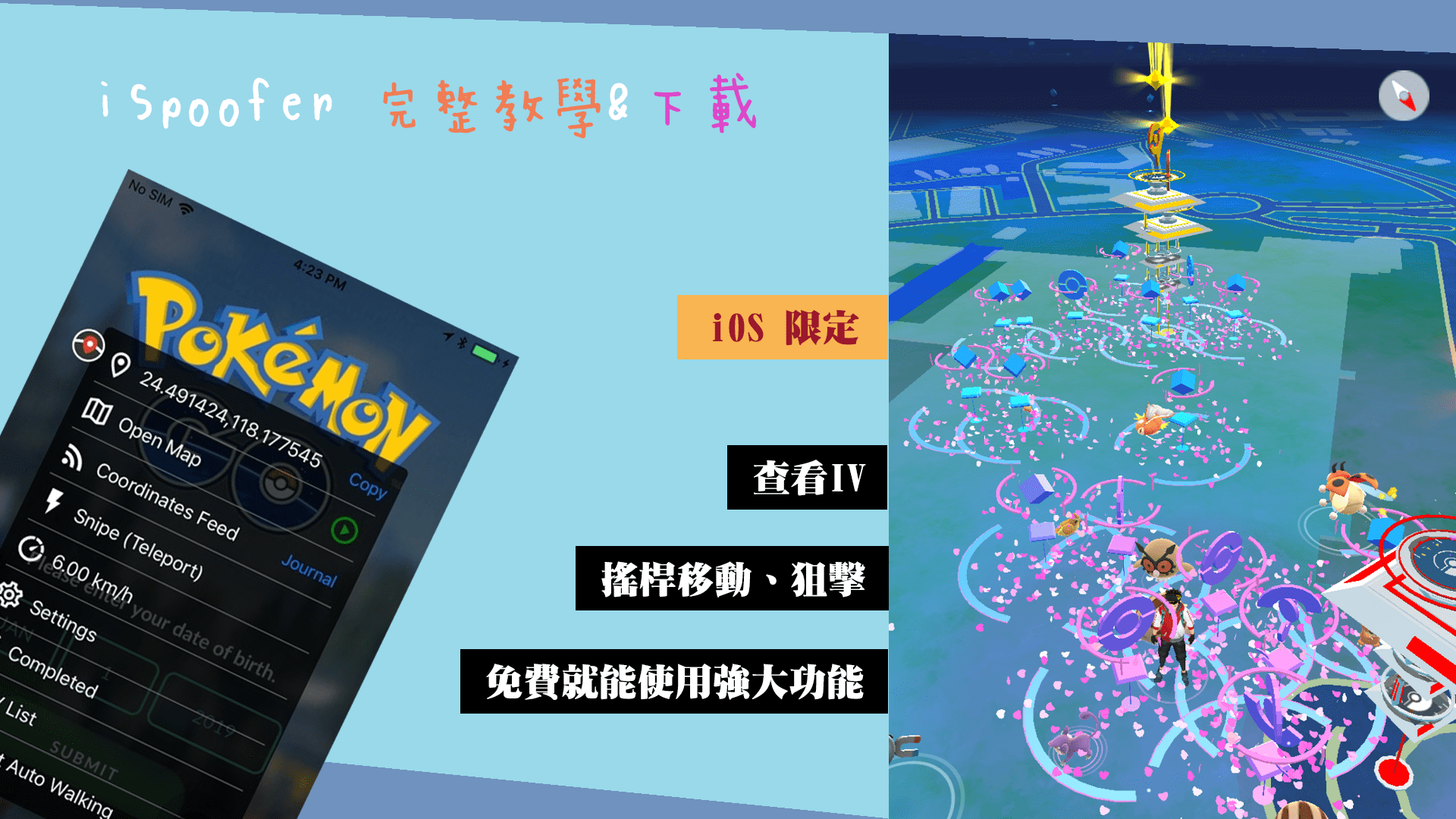
睽違兩三年再次回鍋 Pokemon Go 且剛好換了 iPhone 後,才知道 iOS 在手機上當飛人、狙擊和自動孵蛋等等居然是那麼的輕鬆。而這一切都歸功於 iSpoofer 這款強大的外掛,不只功能豐富齊全,而且安裝與操作也都非常容易,甚至還有非常在地化的繁體中文介面可供使用,完全沒有不推的理由!
iSpoofer 最新版本下載:
💡請用手機直接點開下載連結,按下綠色的安裝按鈕即可!
💡若安裝幾天後出現
「尚未驗證」。若要使用 app,請連線至 Internet 並點一下「驗證 App」按鈕。
可透過 Cydia Impactor 重新安裝,或是將舊版本刪除後再次下載更新版本即可解決。
iSpoofer 安裝說明:
安裝方式分為兩種,分別是:
- (一) 透過電腦,以 Cydia Impactor 的方式安裝 IPA 檔,詳細教學請點我
- (二) 使用手機直接安裝(推薦,較簡單),下方的教學就是以手機直裝的方式說明
若你是從 iSpoofer 的官網進入安裝頁面的話,會看到如下圖左的畫面,點一下「Install (iOS)」的按鈕,就會看到如下圖右的畫面。若你是透過本站附上的的連結應該會直接進到下右的畫面,直接按下綠色的「安裝(Install Now)」即可。
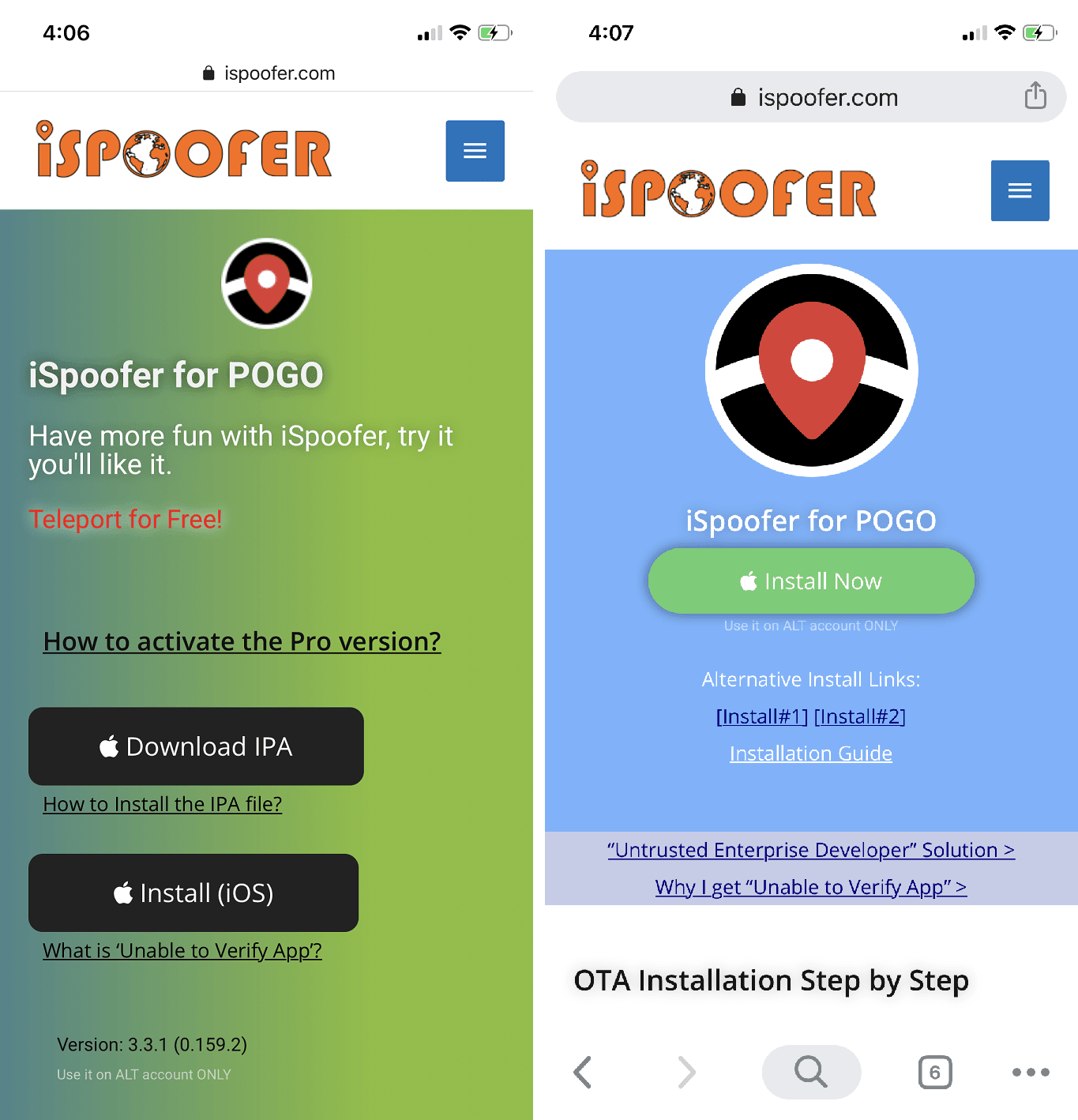
跳出是否確認安裝的訊息框,點一下「安裝」就可以了。
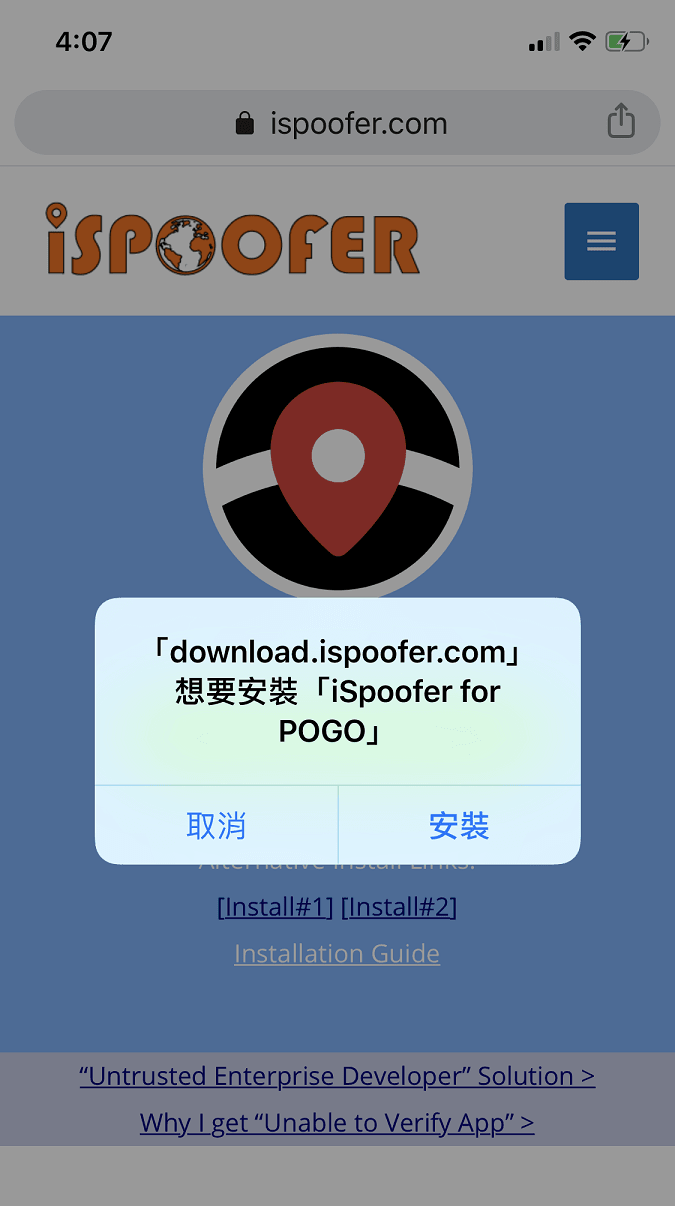
安裝完以後,到手機的設定 → 裝置管理 → Beijing Hengtaiboyuan Technology,點「信任」。
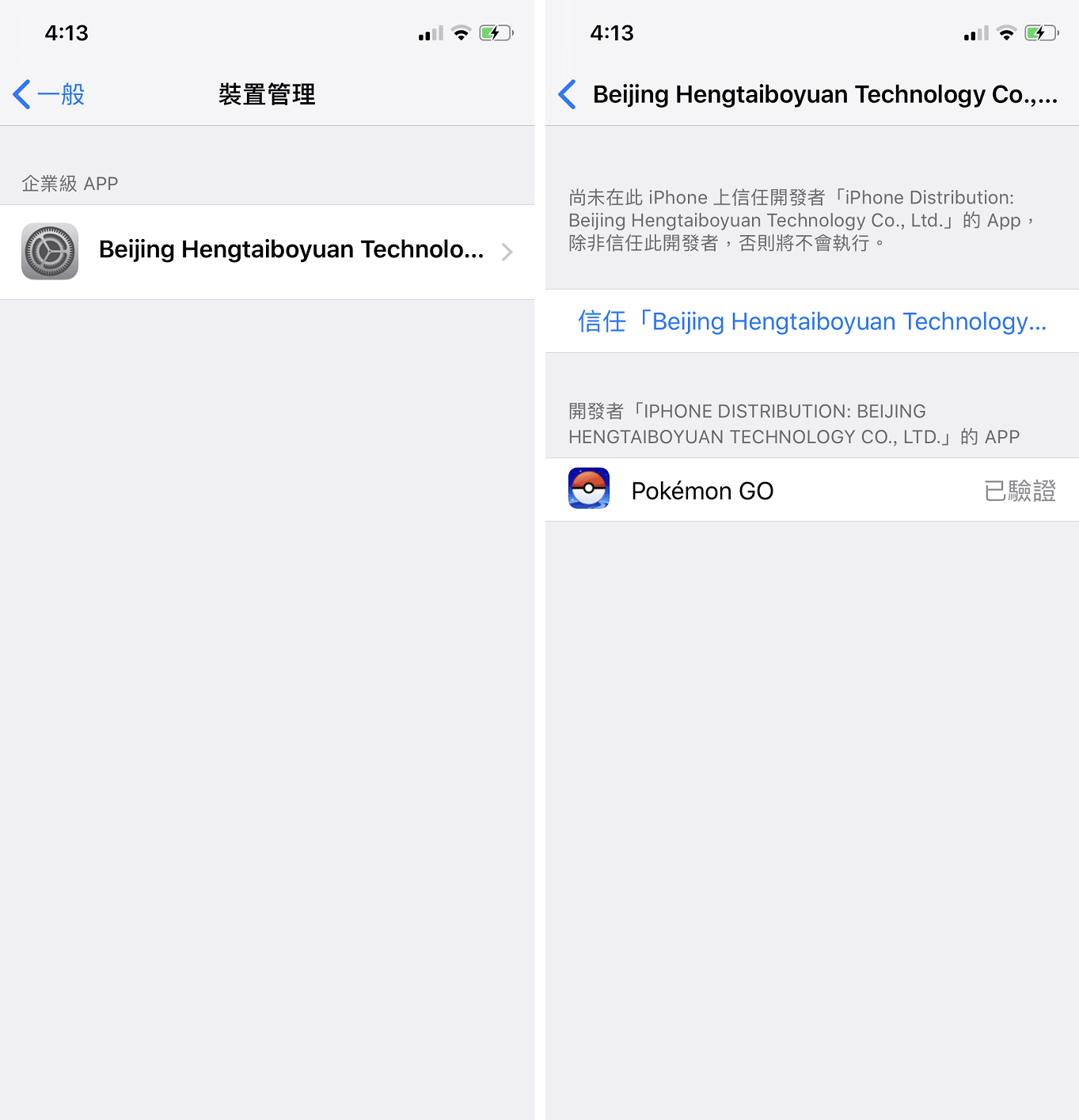
這麼一來就可以開啟手機桌面上多出來的 Pokemon Go 進入遊戲了,是不是超級簡單!進入遊戲之後會發現比正常版多出了一些懸浮的功能列,至於它們有什麼功能,下方會在一一說明。
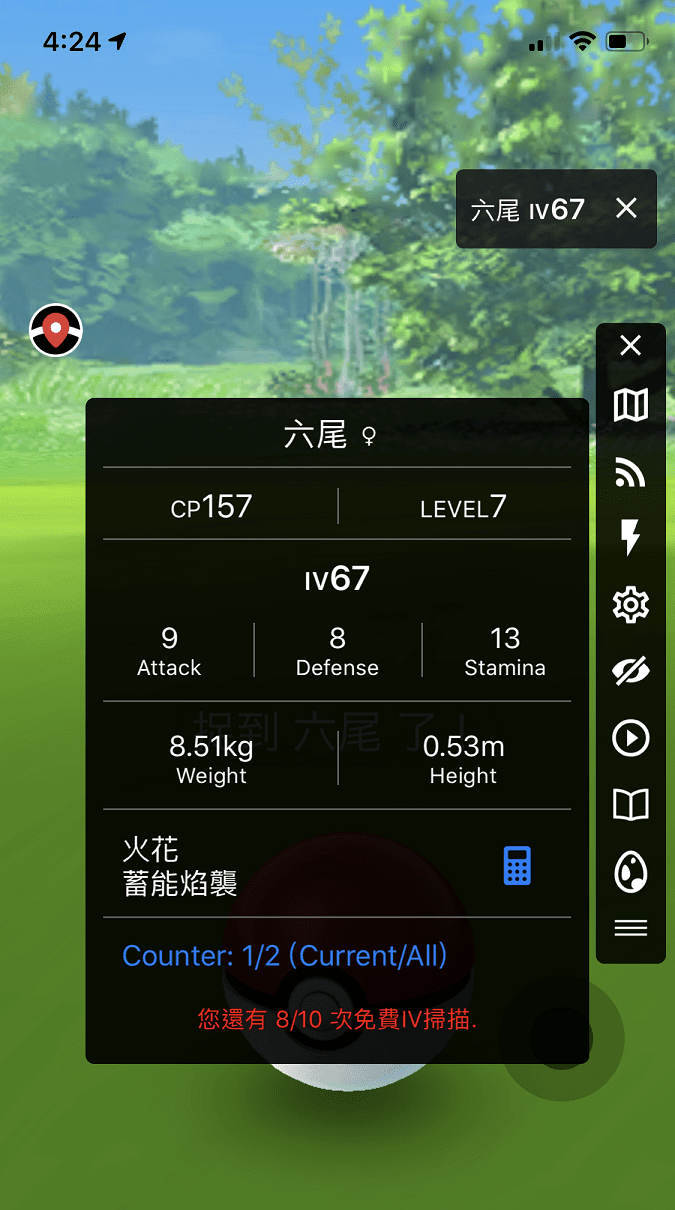
iSpoofer 功能介紹:
首先左側會有一個紅色地標的圖示,輕觸這個圖示會出現如下圖的選單。這些選單的功能基本上和右側懸浮的那一條是一樣的,只是右側是以捷徑的方式呈現,讓你可以快速的選到你想要的功能這樣。
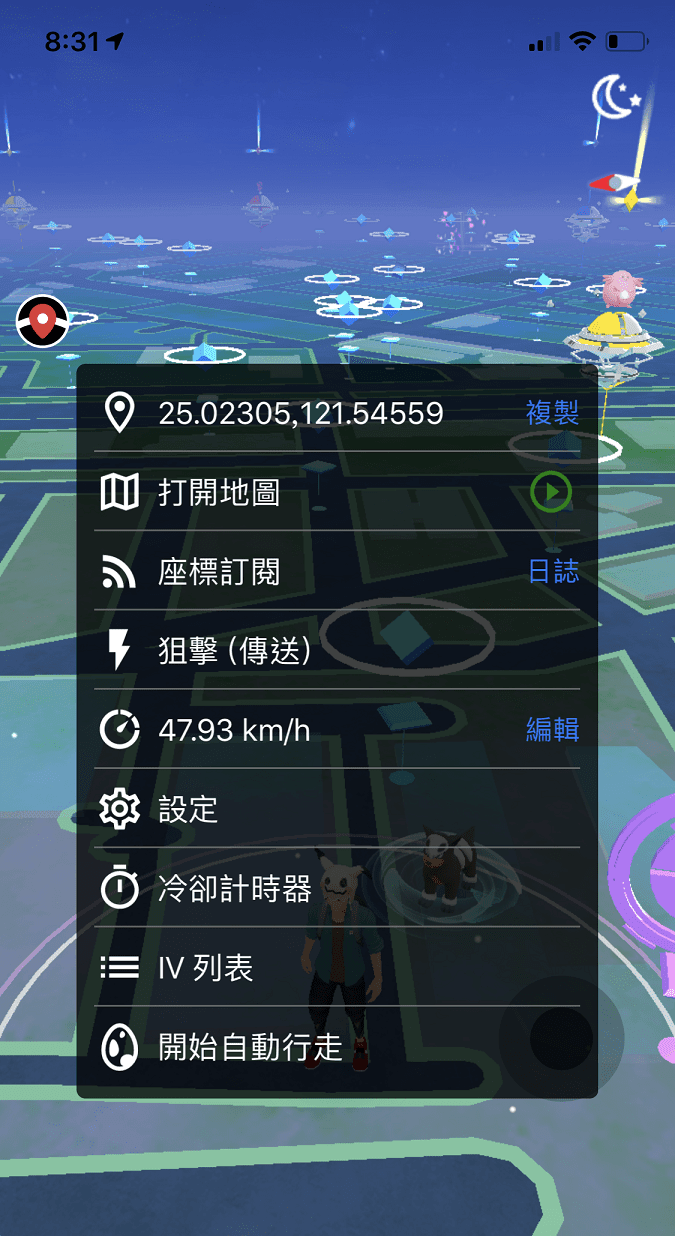
點選單中的「打開地圖」會出現以你位置為中心的附近地圖,你可以隨意在任何地方長按一下新增一個標記點,或是點三下直接瞬移到該處;新增的標記點可以用模擬的方式幫你走過去,不過這是付費才有的功能。
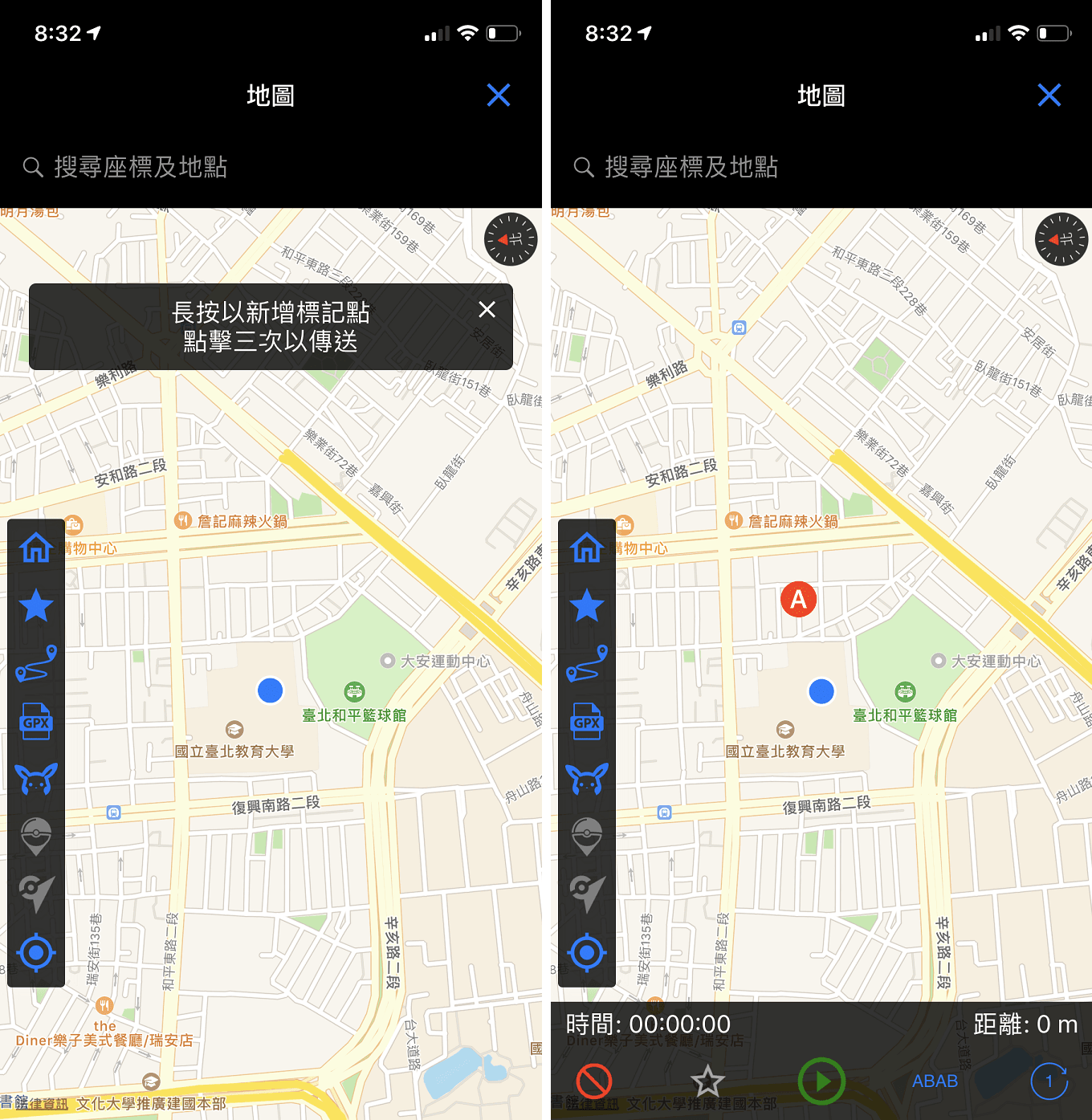
地圖的左側可以看到幾個不同的功能,酷的是 iSpoofer 可以自動幫你規劃一條路線,而且這條路線經過的補給站數量符合你所設定的,如下圖:
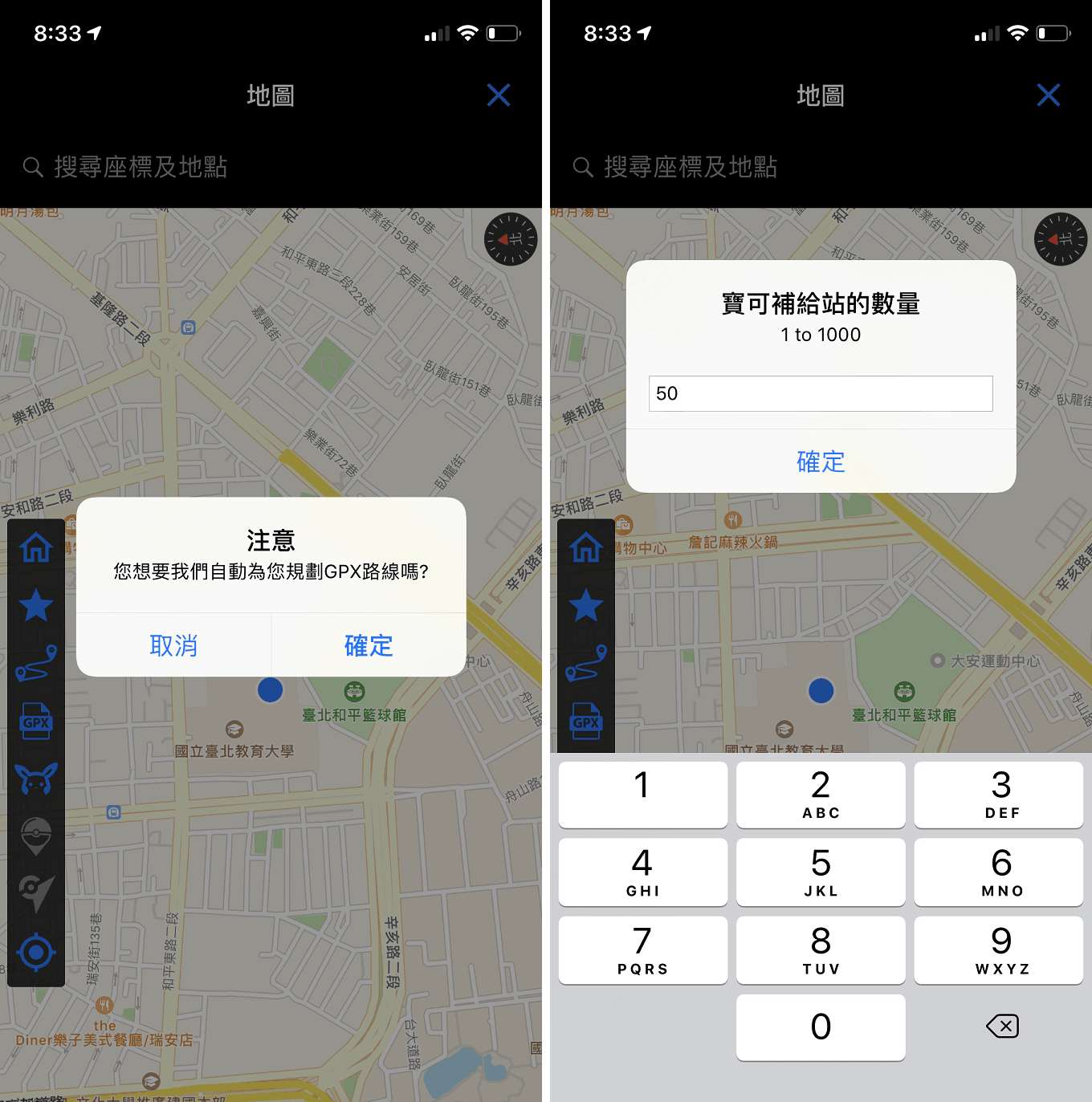
除此之外,也能夠匯入網路上熱心網友分享的 gpx 檔案來飛到一些比較熱門的地方去走路,不過免費版一樣是無福享受這個超厲害方便的功能。
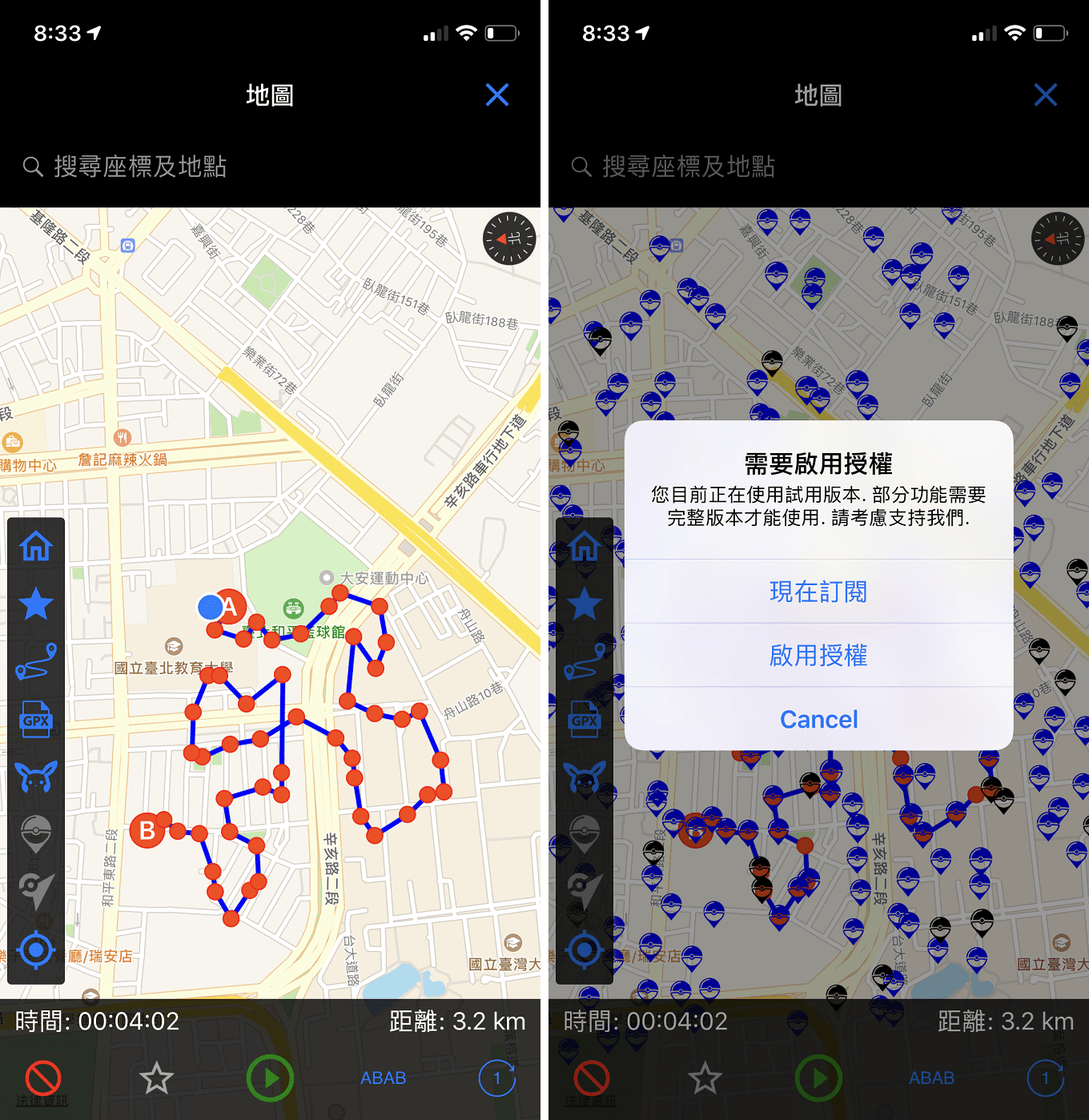
同樣在地圖功能中,還能夠幫你找尋附近的寶可夢。
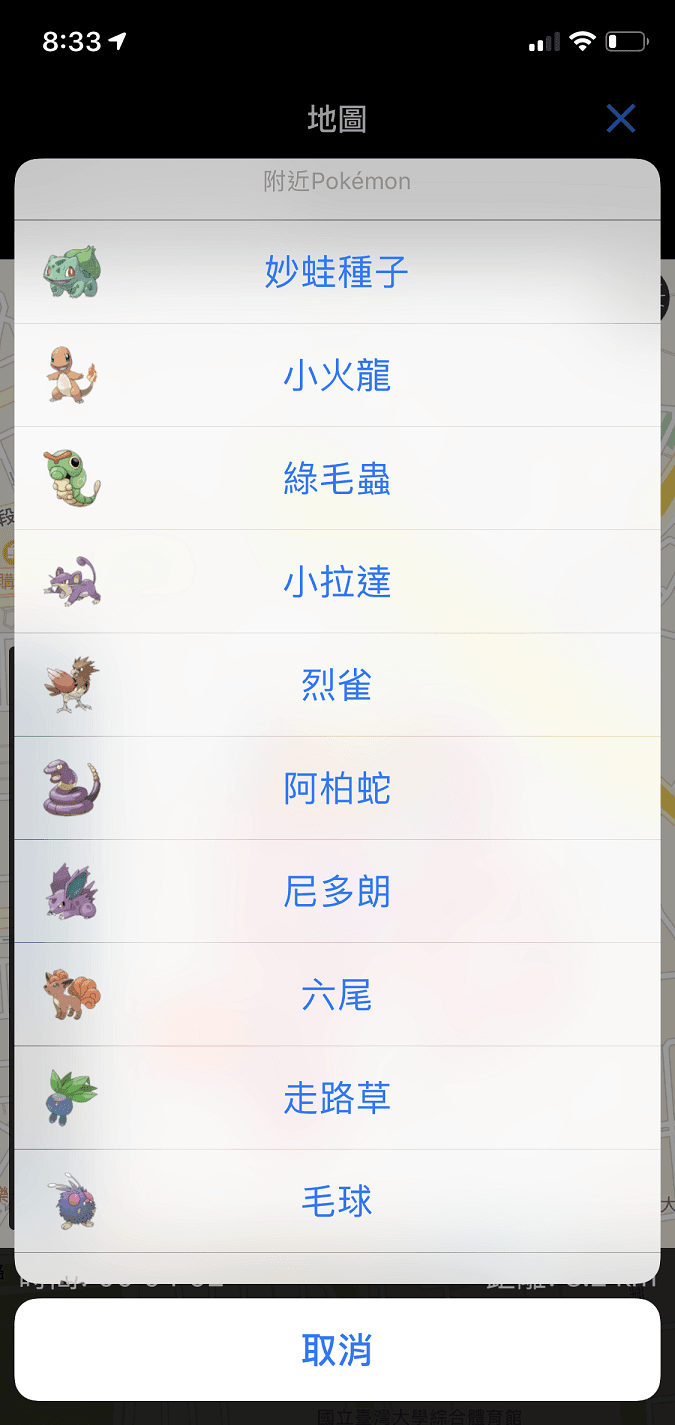
回到主選單,「座標訂閱」功能可以超方便的幫你找出以IV值或時間等條件排序的寶可夢和團體戰;巢穴和誘餌的模組也都能在座標訂閱中查詢,完全不用離開遊戲,並且站在原地就能知天下事。
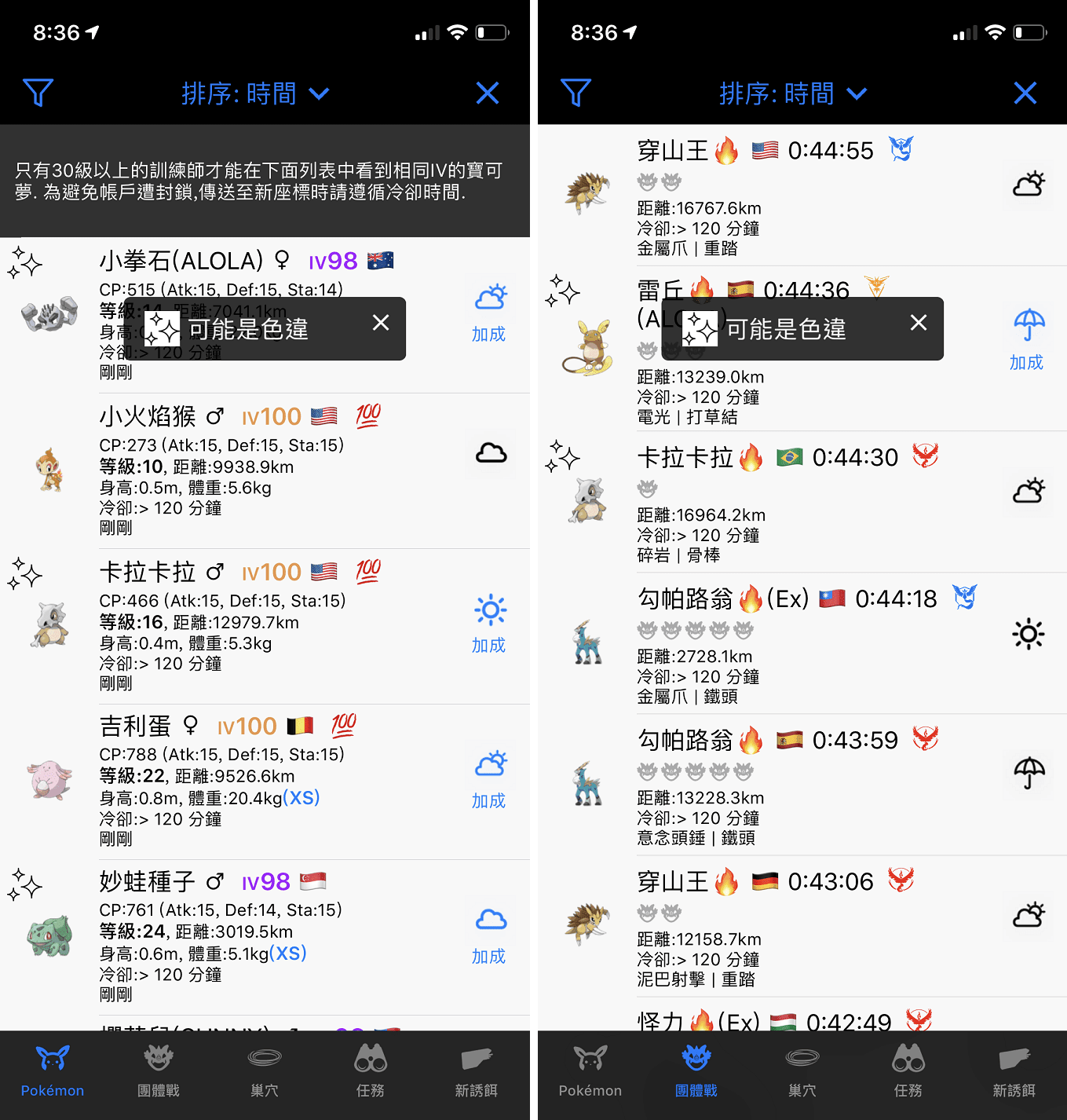
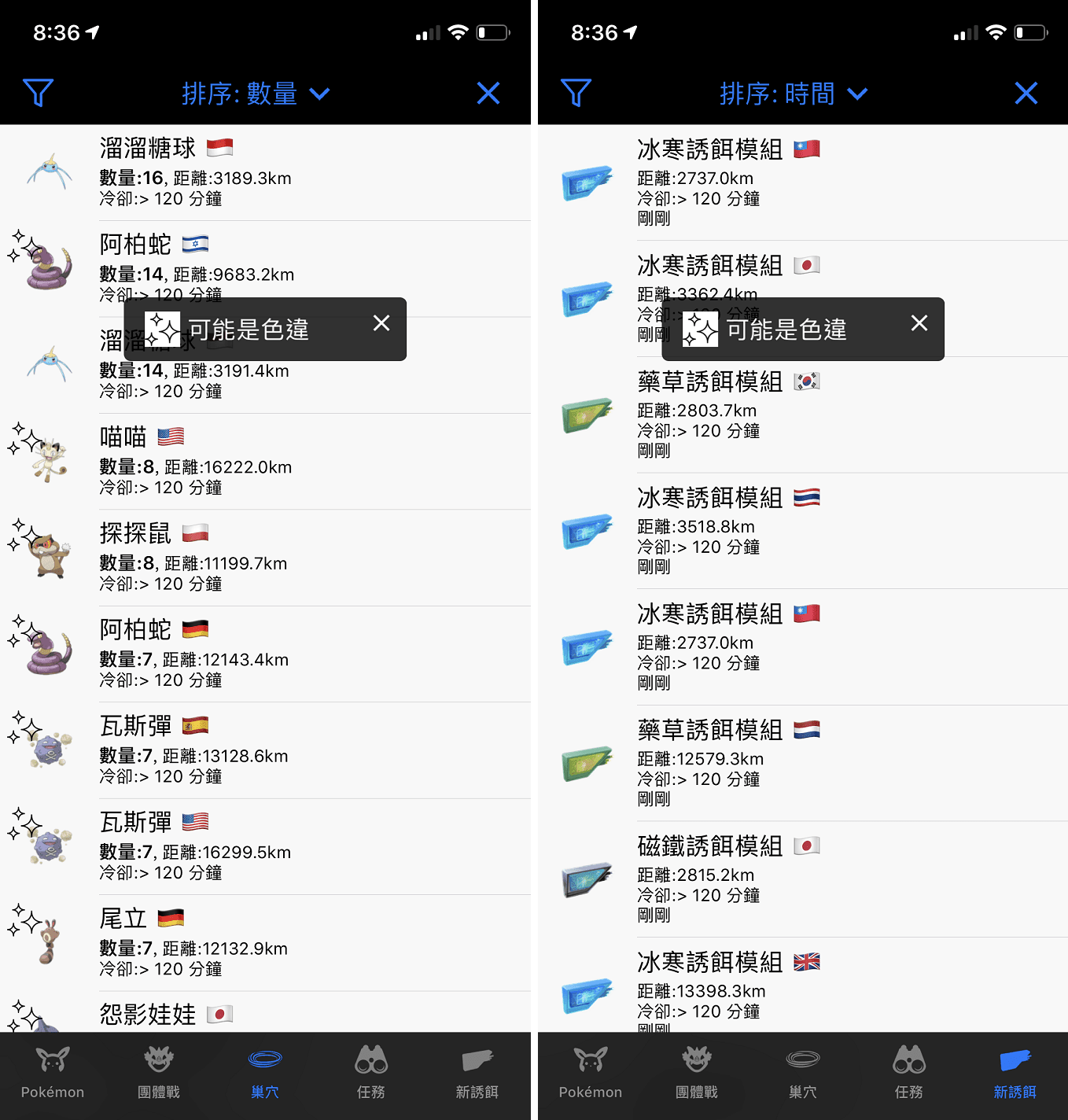
「狙擊」的功能其實就是瞬間移動到某個指定的座標,也就是飛人;如果對於去哪裡沒有頭緒,可以點一下「Hot Spots」來看熱門的地方。
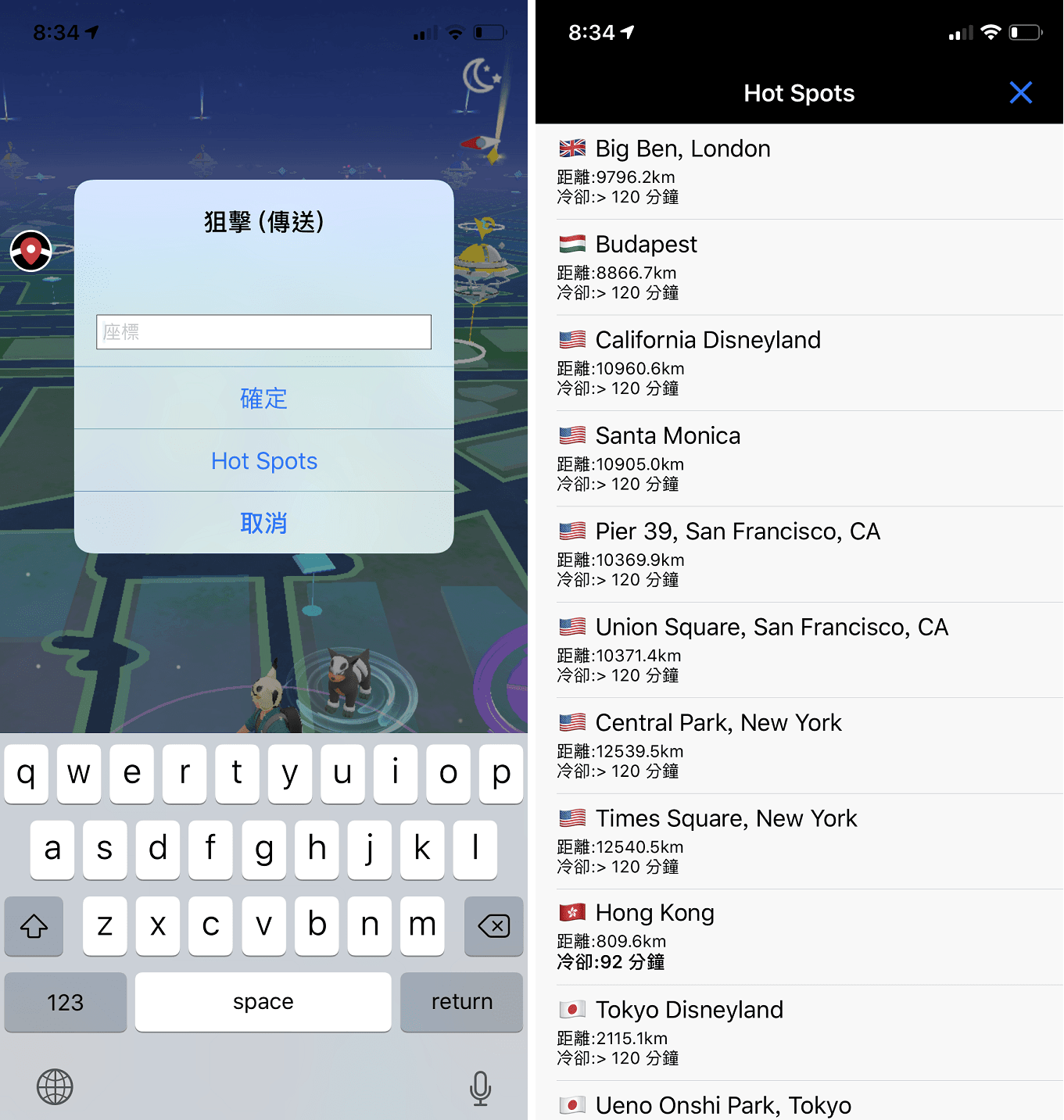
最後是設定頁面,在這裡可以調整你以搖桿移動時的行走速度,及一些細項的設定,基本上每個功能的名稱都還蠻清楚的,在此就不多贅述。
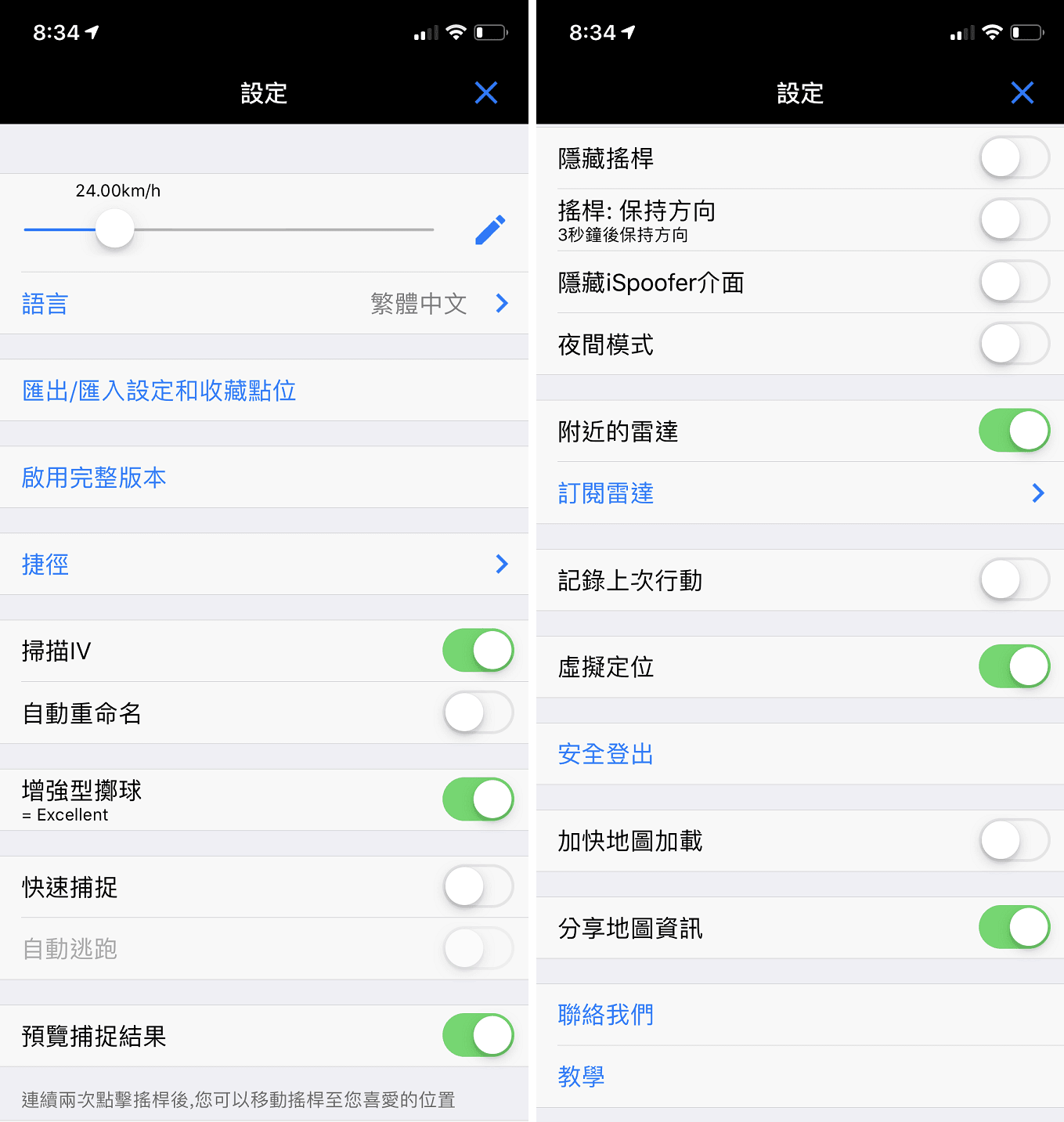
iSpoofer 有提供付費升級 Pro 版的選擇,我們可以稍微看一下免費與付費版之間的差異:
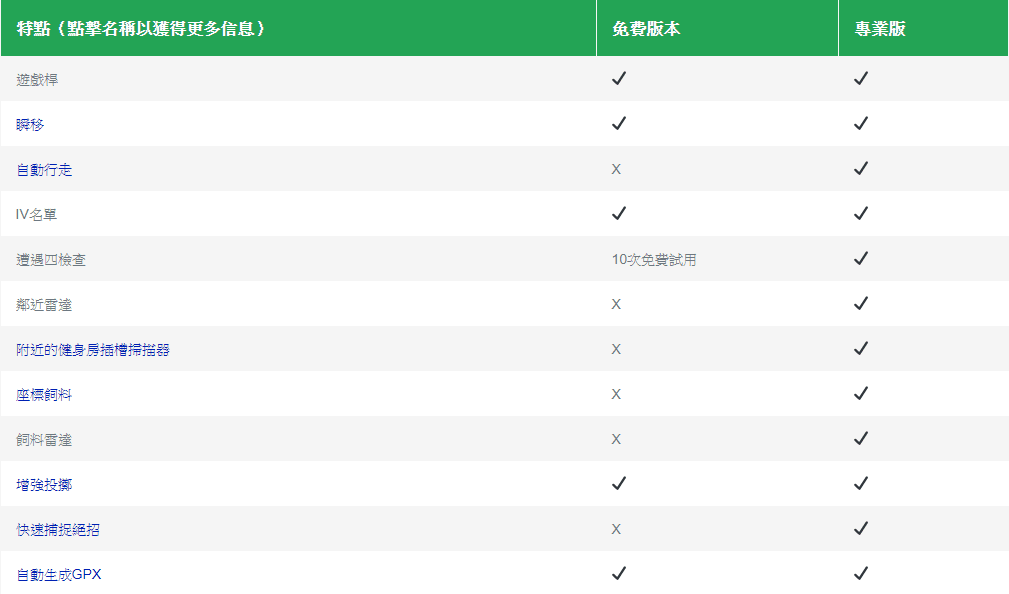
基本上免費版就能夠讓你在家玩得很開心,但如果要更加自動化、更加方便流暢,可能就可以考慮升級,3個月也才12.95美金,個人覺得是相當便宜。

時隔四年多 求版主能再更新一次
更新27了~麻煩><
是指下載的網頁嗎?
嗨嗨,你的名字也太可愛XD 可以試試看最…
已更新,感謝!